Maneira mais fácil de como copiar DVD no Mac

Quando se trata de coletar e manter todos os vários discos de DVD, você pode estar frustrado e confuso sobre como lidar com esses DVDs. E se seus preciosos discos de DVD estiverem quebrados, mesmo perdidos? De que maneira você pode classificar e manter todos os discos de DVD? A resposta é copiar um DVD para um Mac! Esta é uma ótima maneira de proteger todo o conteúdo do seu DVD, que é protegido contra cópia ou não contra uma variedade de dilemas, como ser riscado ou perdido. No entanto, como copiar um DVD em um Mac sem perda de qualidade? Basta verificar os melhores métodos para copiar DVD para formatos de vídeo no Mac. Existem várias etapas detalhadas sobre como lidar com a cópia de DVD em um Mac, basta seguir os seguintes métodos para aprender como.
Parte 1: Como copiar um DVD protegido em um Mac
Deve ser complicado copiar um DVD no Mac com proteção DRM. Quanto ao caso, você precisa de algum software profissional. Basta verificar o melhor programa para resolver o problema, conforme abaixo.
Método 1: Copie um DVD em um Mac via Tipard DVD Cloner for Mac
Como software profissional e eficaz para copiar um DVD em um Mac, Tipard DVD Cloner para Mac nunca te decepcionarei. Além de sua fácil operação, a copiadora de DVD para Mac é acessível e útil para ocupar com todas as plataformas, múltiplas entradas e saídas suportadas, é uma ferramenta bastante útil de cópia, gravação e arquivamento para tornar a cópia de DVD em um Mac uma realidade.
Principais características do Tipard DVD Cloner for Mac
- 1. 100% safe: copie o DVD-9 para o DVD-9, o DVD-5 para o DVD-5 exatamente com perda de qualidade zero.
- 2. Alta qualidade de arquivos: comprima DVD-9 para DVD-5 ainda com alta qualidade.
- 3. Várias opções: gravar DVD no Mac de DVD, pasta, arquivos iOS para DVD.
- 4. Estão disponíveis três modos de cópia para satisfazer as suas necessidades: cópia completa, filme principal, personalizado.
Como copiar um DVD protegido em um Mac
Faça o download do Tipard DVD Cloner para Mac a partir do site oficial. Em seguida, instale o programa no seu Mac.
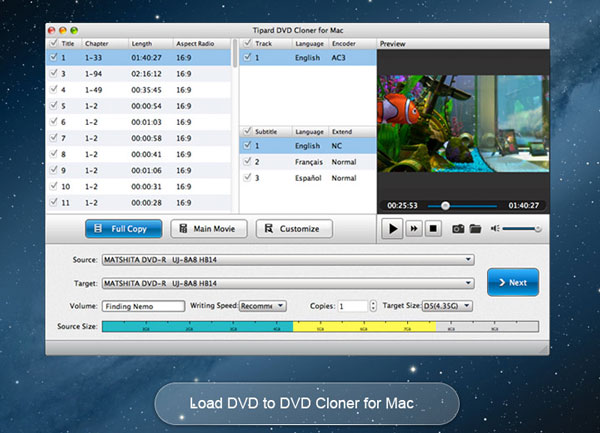
Coloque o seu disco de DVD na unidade de DVD do seu Mac. Clique no botão "Carregar Disco" e "Adicionar Arquivo" na coluna superior para importar arquivos.
Aguarde alguns segundos, haverá uma lista de títulos mostrados na tela. O DVD Clone for Mac selecionará o título principal automaticamente.
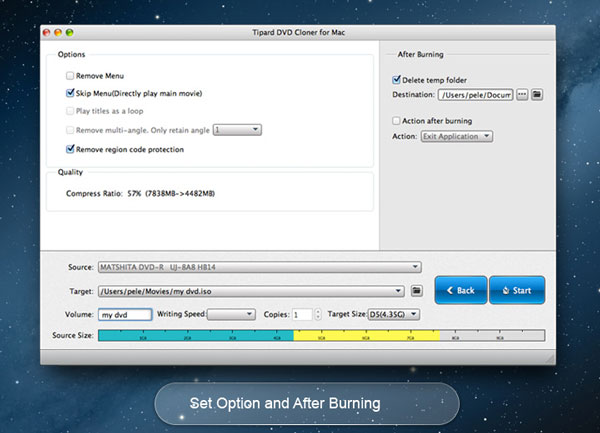
E, em seguida, escolha o formato de saída desejado para copiar um DVD para um Mac a partir do "Perfil de saída".
Verifique todas as solicitações e defina o nome e o destino desejados. Agora, tudo que você precisa fazer é apenas clicar no botão "RUN" para copiar DVD protegido por DRM para um Mac.
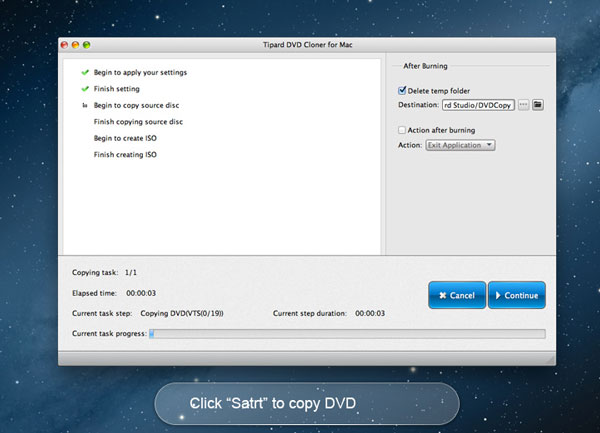
Método 2: Copie um DVD em um Mac via WinX DVD Ripper for Mac
A fim de copiar um DVD no Mac com facilidade, WinX DVD Ripper para Mac deve ser outra copiadora de DVD que você precisa levar em consideração. Veja como extrair o conteúdo do DVD para o Mac com mais detalhes, conforme abaixo.
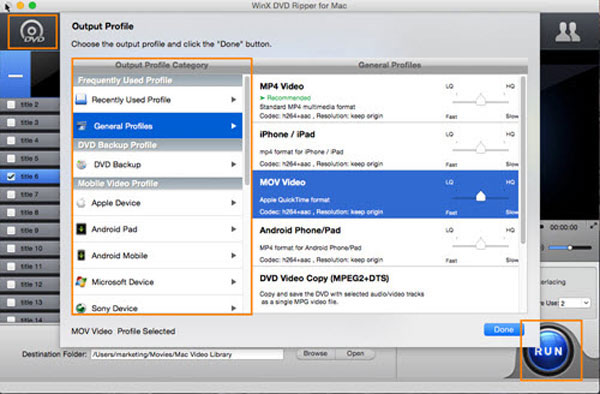
Passo 1: Baixe o programa e instale-o no seu Mac. Insira o seu disco de DVD na unidade de DVD. Se o seu Mac não tiver uma unidade para DVD, você poderá tentar conectar o seu Mac a uma unidade óptica externa.
Passo 2: Inicie o programa e clique no botão "DVD" na barra de navegação para carregar o seu DVD. Tudo o que você precisa fazer é aguardar alguns segundos e descobrirá que há uma lista de todos os títulos apresentados na tela.
Passo 3: O programa copiará um DVD no Mac com o título principal selecionado. Ao mesmo tempo, haverá uma página "Perfil de Saída" aparecendo, permitindo que você escolha um formato como a saída das categorias listadas, como "Perfis Gerais", "Perfil de Backup de DVD", "Perfil de Vídeo Móvel" e "Web Video Profile" e assim por diante.
Passo 4: Olhe através de todos os requisitos e defina a pasta de destino. E então você pode simplesmente clicar no botão "RUN". O processo de cópia de DVD protegido por DRM continuará no seu Mac. E então você pode encontrar facilmente os arquivos copiando DVDs no seu Mac.
Parte 2. Como copiar um DVD desprotegido em um Mac
Como copiar DVD desprotegido no Mac? Você saberia a solução para o problema. Aqui você mostrará a maneira mais fácil de clonar um DVD desprotegido em seu Mac OS.
Passo 1: Insira o seu DVD no Mac. Em seguida, o Mac iniciará o Apple DVD Player automaticamente. Apenas saia do DVD Player. Você verá um pequeno ícone de DVD tipo disco na tela.
Passo 2: Abra o "Disk Utility" que pode ser encontrado na pasta "Utilities" ("Aplicativos"> "Utilitários"). Escolha o seu disco DVD desejado na lista da coluna esquerda. Não fique confuso quando notar que existem dois ícones de DVD. Escolha o ícone real do DVD para copiar DVD no Mac.
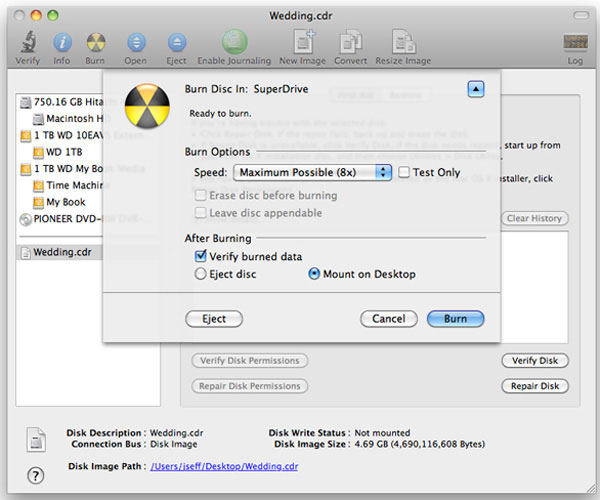
Passo 3: Clique em "Nova Imagem" no topo da janela principal do Utilitário de Disco.
Passo 4: Na janela "Salvar como ...", você pode inserir um nome de seu novo DVD e escolher um destino. Além disso, você deve verificar se a seleção "Image Format" está definida como "DVD / CD Master" e, enquanto isso, a seleção "Encryption" está definida como "none". Em seguida, clique no botão "Salvar".
Passo 5: Depois que o processo de cópia do DVD para sua unidade de destino estiver concluído, você poderá voltar ao Utilitário de Disco. Não é difícil encontrar sua nova imagem de disco na lista à esquerda da página Utilitário de Disco. Clique para ejetar o DVD original do seu Mac.
Passo 6: Insira um novo disco de DVD, que é gravável em seu Mac. Selecione essa nova imagem de disco na lista da janela do Utilitário de Disco. Em seguida, clique no botão "Gravar" para continuar. A velocidade de gravação é selecionável e a opção "Verificar dados gravados" é fácil para você verificar se quiser.
Importante, você deve estar ciente de que seu local de destino tem espaço suficiente quando você copia DVD para Mac.
Conclusão
Obviamente, com a ajuda dos métodos acima, copiando um DVD em um Mac nunca é uma tarefa difícil, que você pode executar sem esforço. Claro, independentemente de nossos conhecimentos de informática, você pode desfrutar de filmes em DVD no Mac agora. Espero que todos os métodos oferecidos neste artigo possam satisfazer suas necessidades. Além disso, você pode aprender como copiar DVDs em PCs com Windows usando WinX DVD Copy Pro se necessário.
Maneira mais fácil de como copiar DVD no Mac







